Wir schließen zahlreiche USB-Geräte mit Windows 10 an unsere Computer an, unabhängig davon, ob es sich um externe Festplatten, USB-Speichersticks usw. handelt. Obwohl die normale Aufgabe darin besteht, Daten und Informationen lokal zu übertragen, verwenden wir in vielen Fällen USB-Anschlüsse zum Aufladen unserer Mobilgeräte und auch, um externe Peripheriegeräte wie Festplatten oder sogar Peripheriegeräte selbst mit Strom zu versorgen. Obwohl der USB-Anschluss in Bezug auf die physische Struktur identisch ist, variiert er auf Softwareebene, da wir USB 2.0 und USB 3.0 finden.
Der Unterschied zwischen beiden hängt mit Geschwindigkeit, Leistung, Energiekapazität usw. zusammen. In diesem Fall werden wir sehen, welche Leistung der USB-Anschluss in Windows 10 bietet, um festzustellen, ob es ausreichend ist, die Peripheriegeräte aufzuladen oder die Option zu analysieren. Upgrade (wenn möglich) auf neuere USB-Versionen.
Um auf dem Laufenden zu bleiben, abonniere unseren YouTube-Kanal! ABONNIEREN
1. Zeigen Sie die Windows 10 USB-Stromversorgung über den Geräte-Manager an
Die erste zu überprüfende Methode ist der Geräte-Manager. Klicken Sie dazu mit der rechten Maustaste auf das Startmenü und wählen Sie “Geräte-Manager”:
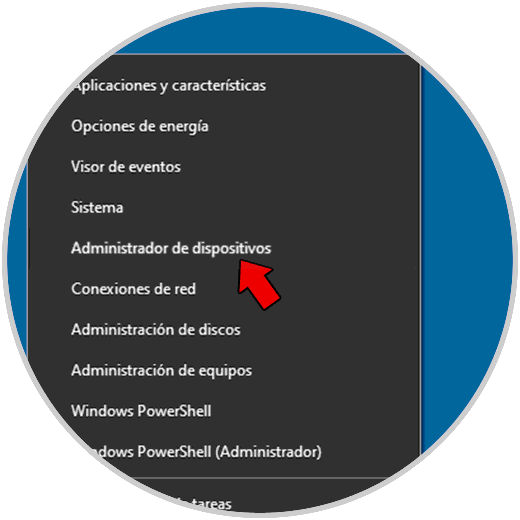
In der Administratorkonsole gehen wir zum Abschnitt “Universal Serial Bus Controller”, wir zeigen die Liste an:
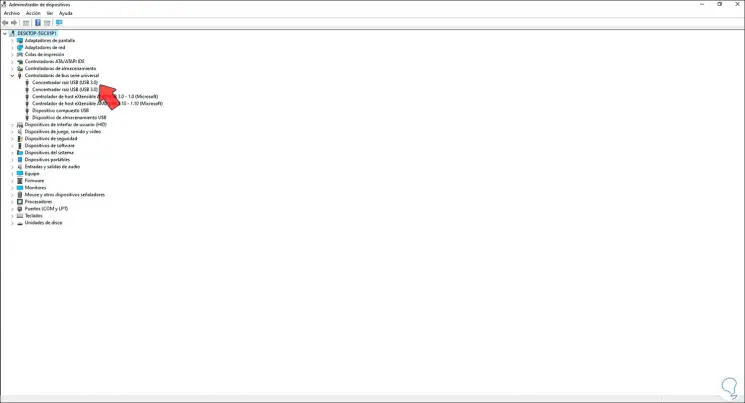
Klicken Sie mit der rechten Maustaste auf “USB Root Hub (USB 3.0)” und wählen Sie in den angezeigten Optionen “Eigenschaften”:
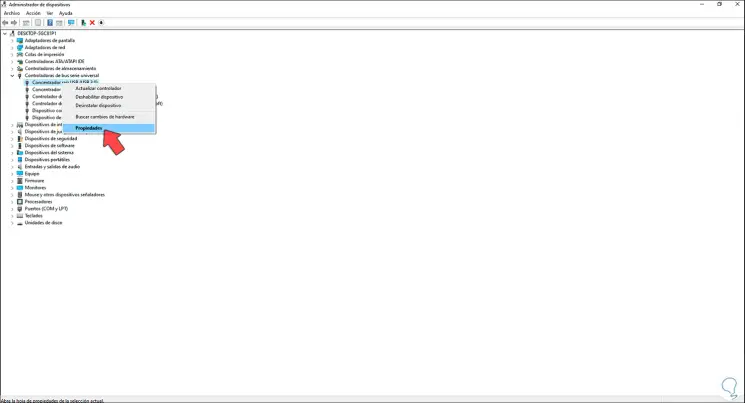
Das folgende Popup-Fenster wird angezeigt. Gehen Sie dazu zur Registerkarte “Details” und wählen Sie im Feld “Eigenschaft” die Option “Energiedaten”:
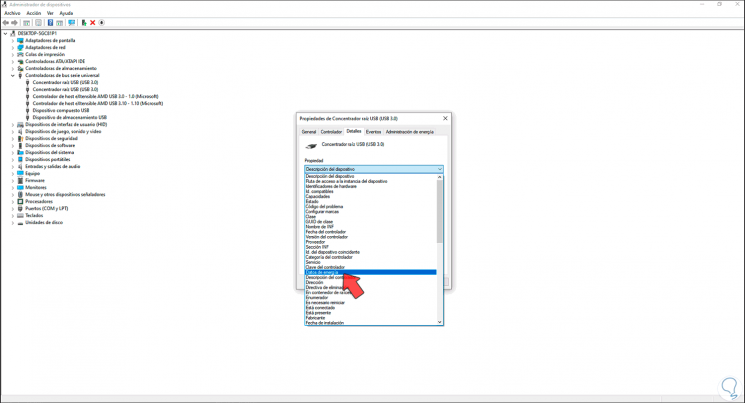
Dort sehen Sie den Wert D, der D0 bis D3 sein kann. Beachten Sie, je höher die Nummer des Buchstabens D ist, desto geringer ist die Leistung der USB-Anschlüsse in Windows 10. Auf diese Weise können Sie diese Details im Geräte-Manager abrufen.
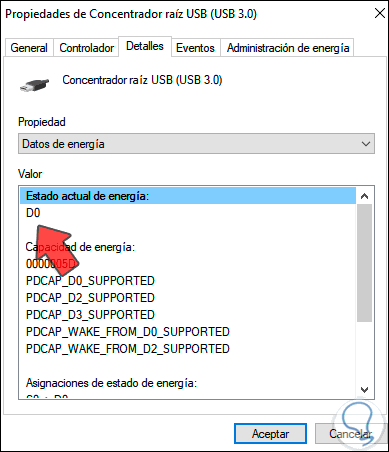
2. Siehe Windows 10 USB-Stromversorgung über die App
Die nächste Methode ist die Verwendung der kostenlosen USBDeview-Anwendung, die Sie kostenlos auf verschiedenen Websites finden. Dies ist eine Anwendung, mit der Sie auf alle Details von USB-Geräten zugreifen können.
Doppelklicken Sie nach dem Herunterladen auf das Anwendungstablett und führen Sie die EXE-Datei aus:
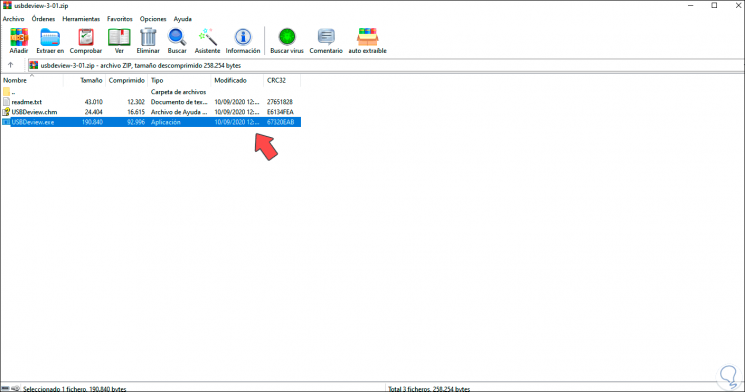
Daraufhin wird das folgende Fenster angezeigt, in dem alle an den Computer angeschlossenen Geräte angezeigt werden:
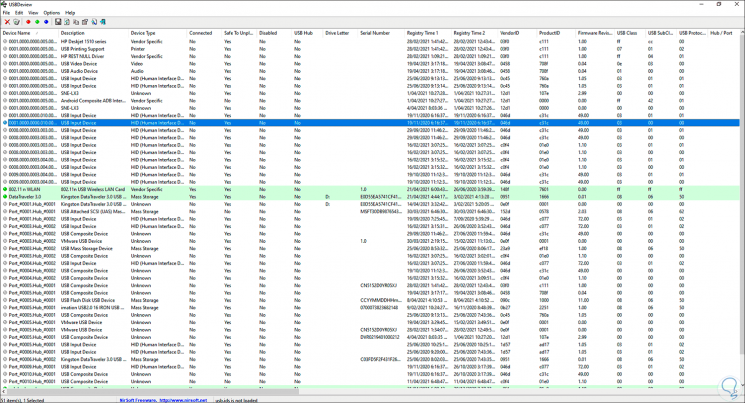
Wir wählen das gewünschte USB-Gerät aus und ein neues Fenster mit allen Details wird geöffnet. Im Feld “Strom” sehen wir die von ihm verbrauchte Energie:
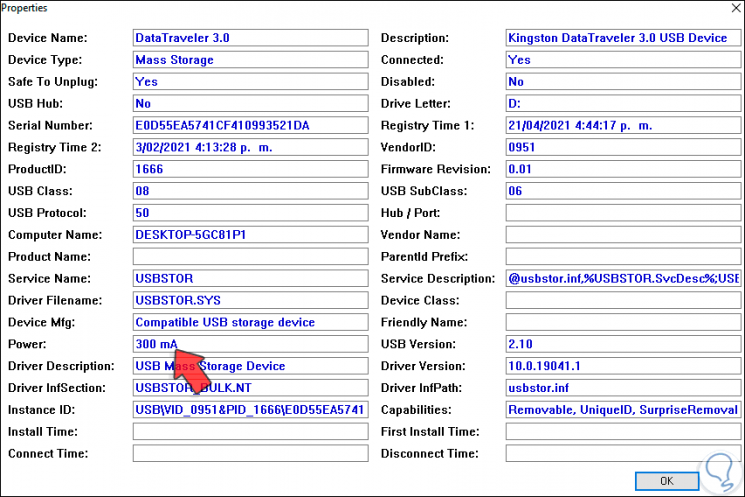
Wie wir sehen können, gibt es weitere Details zu verwenden, wie zum Beispiel:
- Gerätename und -typ
- USB-Version
- Protokoll verwendet
- USB-Medienfunktionen
- Vom System zugewiesener Buchstabe
Auf diese Weise können Sie in Windows 10 die Leistung der verfügbaren USB-Anschlüsse ermitteln und auf dieser Grundlage die besten Entscheidungen für deren Verwaltung treffen, indem Sie entweder das Motherboard ändern oder den USB-Stick aktualisieren.